Як спілкуватися в чаті в Outlook Web App
Досліджуйте, як ефективно спілкуватися в чаті з колегами в Outlook Web App. Дізнайтеся про покрокову інструкцію та нові можливості для підвищення продуктивності.
У Word 2007 найчастіше використовується функція лівої табуляції. Коли ви натискаєте клавішу Tab, вказівник вставки переміщується на ліву позицію табуляції, де ви можете продовжувати вводити текст. Це найкраще підходить для введення списків, для впорядкування інформації в абзаці з одним рядком або коли ви хочете зробити відступ у першому рядку багаторядкового абзацу.
Цей приклад створює простий список із двох стовпців.
На новому рядку натисніть Tab.
Введіть елемент для першого стовпця.
Намагайтеся використовувати максимум два-три слова.
Натисніть Tab.
Введіть елемент для другого стовпця.
Натисніть Enter, щоб завершити цей рядок і почати новий рядок.
Повторіть кроки з 1 по 5 для кожного пункту списку.
Викликайте Правителя, якщо потрібно.

Натисніть кнопку Переглянути лінійку, щоб відобразити лінійку, якщо вона прихована.
Виділіть усі рядки тексту, які потрібно впорядкувати у список із двома стовпцями з вкладками.
Клацайте вкладку gizmo, доки не з’явиться піктограма лівої вкладки.
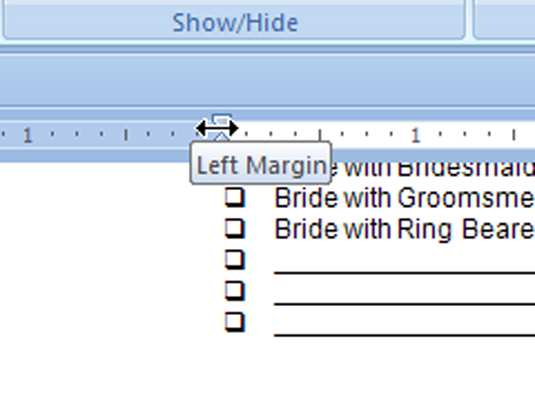
Якщо він уже з’явився на вкладці gizmo, ви готові.
Клацніть мишею на лінійці на цифрі 1, позиції 1 дюйм.
Це встановлює лівий табулятор на рівні одного дюйма. Вибраний текст відразу стає на місце.
Клацніть мишею, щоб встановити другу позицію табуляції в положенні 3 дюйми.
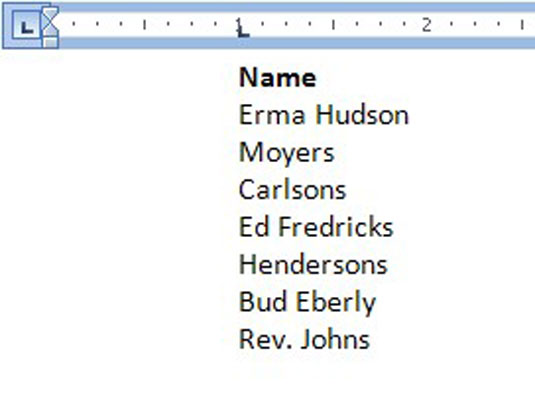
Список виглядає гарно і рівно, у двох стовпцях.
За потреби відрегулюйте фіксатори.
Пересуньте зупинки табуляції вліво або вправо на лінійці, якщо потрібно, щоб очистити список. Коли ви переміщаєте зупинки табуляції, через текст простягається пунктирна вертикальна лінія, щоб показати, де текст розташовується.
Ці кроки також можна використовувати для створення списку з трьох або навіть чотирьох стовпців.
Досліджуйте, як ефективно спілкуватися в чаті з колегами в Outlook Web App. Дізнайтеся про покрокову інструкцію та нові можливості для підвищення продуктивності.
Як заборонити Microsoft Word відкривати файли в режимі лише для читання в Windows. Microsoft Word відкриває файли в режимі лише для читання, що робить неможливим їх редагування? Не хвилюйтеся, методи наведено нижче
Як виправити помилки під час друку неправильних документів Microsoft Word Помилки під час друку документів Word зі зміненими шрифтами, безладними абзацами, відсутнім текстом або втраченим вмістом є досить поширеними. Однак не варто
Якщо ви використовували перо або маркер для малювання на слайдах PowerPoint під час презентації, ви можете зберегти малюнки для наступної презентації або стерти їх, щоб наступного разу, коли ви показуватимете їх, розпочали з чистих слайдів PowerPoint. Дотримуйтесь цих інструкцій, щоб стерти малюнки пером і маркером: Стирання рядків на одній з […]
Бібліотека стилів містить файли CSS, файли мови розширюваної мови таблиць стилів (XSL) та зображення, які використовуються попередньо визначеними основними сторінками, макетами сторінок та елементами керування в SharePoint 2010. Щоб знайти файли CSS у бібліотеці стилів сайту видавництва: виберіть «Дії сайту»→ «Перегляд». Весь вміст сайту. З’являється вміст сайту. Бібліотека Style знаходиться в […]
Не перевантажуйте аудиторію гігантськими цифрами. У Microsoft Excel ви можете покращити читабельність своїх інформаційних панелей і звітів, відформатувавши числа, щоб вони відображалися в тисячах або мільйонах.
Дізнайтеся, як використовувати інструменти соціальних мереж SharePoint, які дозволяють особам і групам спілкуватися, співпрацювати, обмінюватися інформацією та спілкуватися.
Юліанські дати часто використовуються у виробничих середовищах як мітка часу та швидкий довідник для номера партії. Цей тип кодування дати дозволяє роздрібним продавцям, споживачам та агентам з обслуговування визначити, коли був виготовлений продукт, а отже, і вік продукту. Юліанські дати також використовуються в програмуванні, військовій справі та астрономії. Інший […]
Ви можете створити веб-програму в Access 2016. Так що ж таке веб-програма? Ну, веб означає, що він онлайн, а додаток — це просто скорочення від «додаток». Користувацька веб-програма — це онлайн-додаток для баз даних, доступ до якого здійснюється з хмари за допомогою браузера. Ви створюєте та підтримуєте веб-програму у настільній версії […]
Більшість сторінок у SharePoint 2010 відображають список посилань навігації на панелі швидкого запуску ліворуч. Панель швидкого запуску відображає посилання на пропонований вміст сайту, наприклад списки, бібліотеки, сайти та сторінки публікації. Панель швидкого запуску містить два дуже важливі посилання: Посилання на весь вміст сайту: […]








